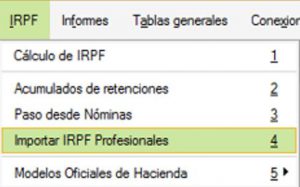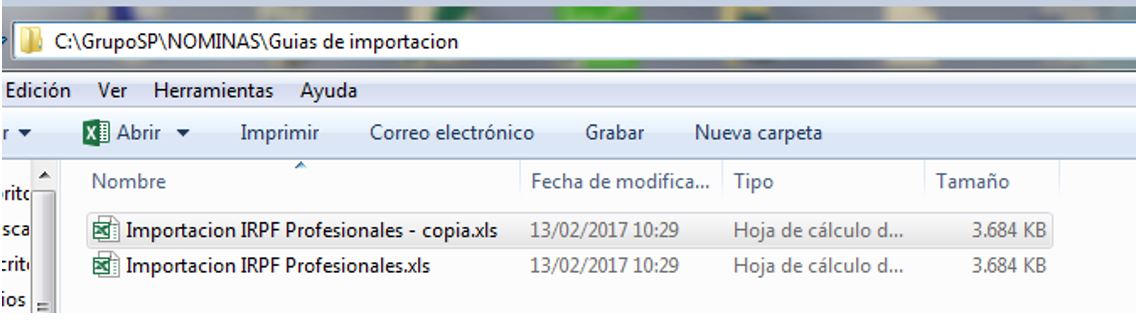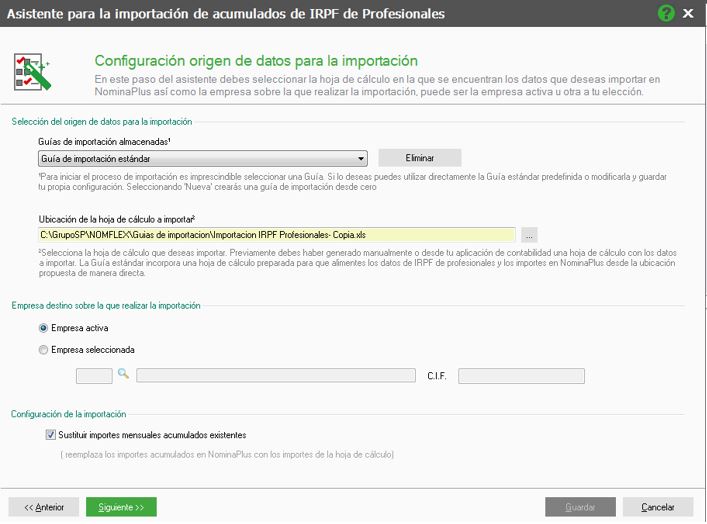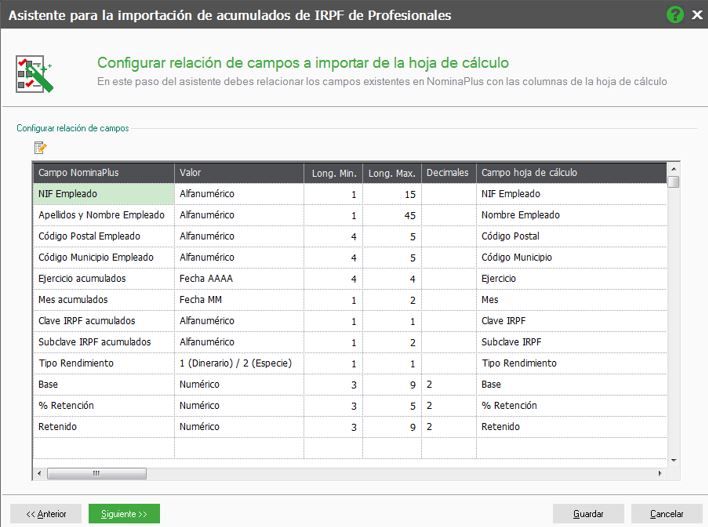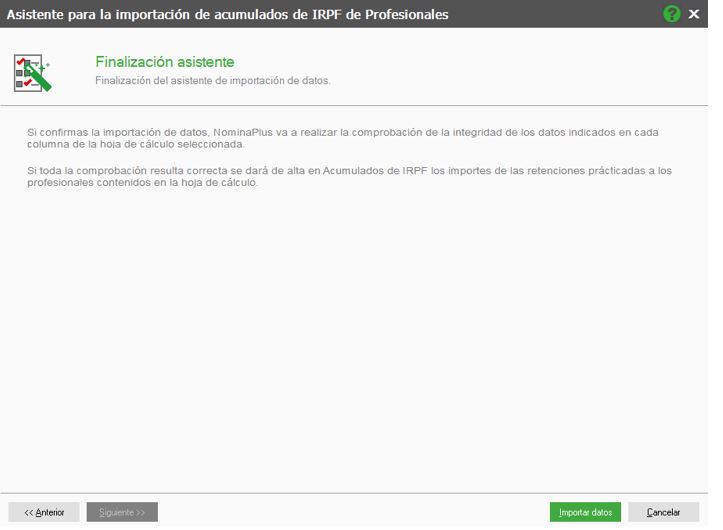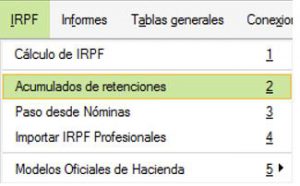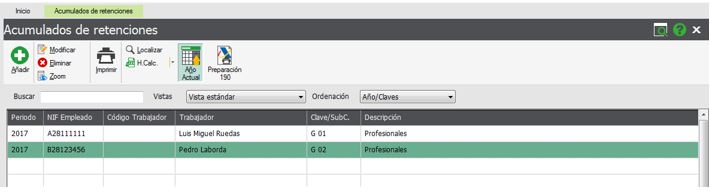Para facilitar la integración de la gestión contable y laboral NominaPlus Flex dispone de la herramienta de importación de acumulados de retenciones de IRPF desde un fichero de hoja de cálculo (Los formatos de datos soportados son: .xls, .xlsx y .ods).El fichero debe incluir los campos necesarios y de cumplimentación obligatoria en Acumulados de IRPF para su correcta importación en NominaPlus Flex.
Para acceder a dicha opción en la aplicación habrá que ir a IRPF/Importar IRPF Profesionales.
Para ello, se puede utilizar el fichero Importación IRPF Profesionales.xls que se encuentra en la instalación en la carpeta \\GrupoSP\NOMINAS\Guías de importación, copiarlo e introducir manualmente los datos respetando el formato de cada campo. Este fichero se corresponde con la guía estándar tal y como veremos a continuación con correspondencia directa con los campos de NominaPlus Flex.
Aparte de rellenar el fichero copiado de Importación IRPF Profesionales.xls existe la posibilidad en ContaPlus Flex desde la opción de menú Informes y Modelo/Modelos oficiales/IRPF generar el Listado de retenciones profesionales Modelo 111-190, que genera un fichero con la estructura estándar de NominaPlus Flex para una importación directa de los apuntes con clave G de operaciones filtradas por fecha, NIF y tipo de retención.
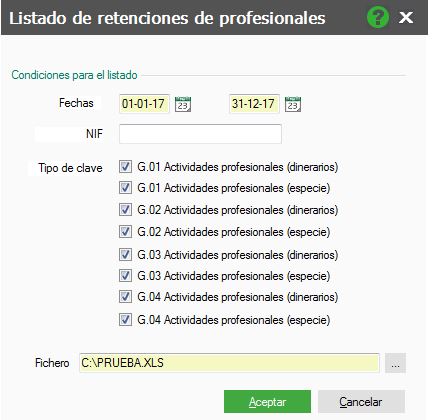
Si no indicamos NIF, después de seleccionar el rango de fechas si dejamos marcadas todas las claves, nos generar el fichero con formato XLS con el nombre y en la ruta que indiquemos en Fichero de todos los profesionales de IRPF que tenga la empresa con la estructura estándar para importarse en del periodo seleccionado NominaPlus Flex.
La importación de los datos en Nominaplus Flex, en la ruta IRPF/Importar IRPF Profesionales, se realiza a través de un asistente que permitirá seleccionar el fichero, así como la empresa destino y comportamiento en la carga en acumulados.
Al acceder por primera vez a esta opción, se comprueba la compatibilidad de Excel con la versión del fichero a importar, si es así, el campo Guías de importación almacenadas tomará por defecto la Guía de importación estándar mencionada y permite continuar con el proceso.
En caso contrario, deberemos revisar la configuración de compatibilidad del centro de confianza de Excel para que permita la edición de versiones anteriores.
En el campo Ubicación de la hoja de cálculo deberás seleccionar el fichero que deseamos importar, previamente habríamos rellenado los datos de Profesionales, es recomendable utilizar el mismo formato que el fichero Importación IRPF Profesionales.xls, a continuación, mostramos un ejemplo del mismo o seleccionaremos la hoja de cálculo generada desde Contaplus Flex si fuera el caso.
Esta opción permite importar acumulados de IRPF de profesionales con clave G añadiendo un nuevo registro la primera vez para cada ejercicio o importar sobre otros ya existentes con el mismo Nº Documento, es por ello que, si seleccionas antes de la importación marcamos Sustituir importes mensuales acumulados existente, se remplazará el importe acumulado en el mes que corresponda por el incluido en la hoja de cálculo.
Si el indicador Sustituir importes no está seleccionado, si ya existe importe acumulado para el mes seleccionado, no lo añade, la importación no admite valores negativos, pero si con valor “0”.
También puedes importar varios registros en la hoja de cálculo en el mismo mes para un mismo Nº Documento, se acumulan los importes positivos y negativos y el resultado se inserta en un único registro siempre que este sea positivo.
Podemos seleccionar por último la Empresa destino sobre la que realizar la importación: Empresa activa o la que seleccionemos con la lupa.
Al acceder a la siguiente pantalla, Configurar relación de campos a importar de la hoja de cálculo si hemos utilizado la guía estándar y se corresponde con los campos del fichero, mostrará la siguiente correspondencia de tal forma que no será necesario modificar ningún dato.
Para lanzar el proceso de importación pulsaremos Importar Datos. NominaPlus Flex realizará una serie de validaciones en cada uno de los campos de la hoja de cálculo.
Si toda la validación resulta correcta dará un mensaje de que se ha importado con éxito y aparecerán los datos en la opción IRPF/ Acumulados de retenciones los acumulados de profesionales contenidos en la hoja de cálculo seleccionada.
* Recuerda:
El contenido de la ayuda está realizado en base a la gama superior, por lo que dependiendo de la licencia adquirida es posible que algunas de las funciones presentadas no estén habilitadas.